小编详解网页不显示图片怎么办
- 分类:帮助 回答于: 2019年01月23日 19:36:00
网页无法显示图片怎么解决,这个问题的讲解方法其实并不复杂,但还是有许多的人是不知道怎么解决的。不过不知道的话,也没关系呢,因为小编这就来将解决网页无法显示图片的方法来分享给大家。
不知道小伙伴平时在浏览网页的时候,有没有遇到过这个情况呢?那就是在浏览器中出现无法显示图片的情况,估计大部分的小伙伴都有遇到过,那么遇到这个情况是该怎么处理呢?别急,今天小编就来和小伙伴们探讨一下解决网页无法显示图片的方法。
方法一:
部分网页图片显示不出来可能是在系统中选择了“使用高对比度”这个功能,只需将该功能取消就可以显示图片了。
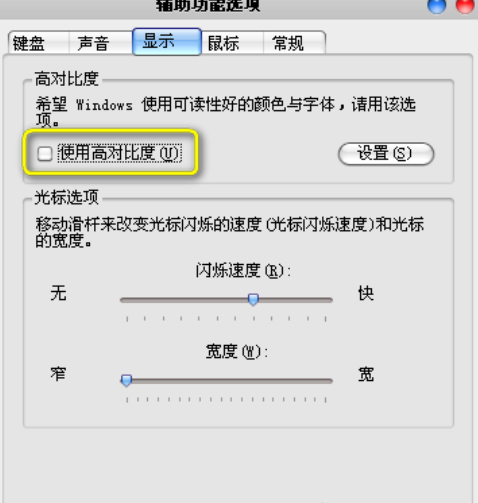
网页图-1
方法二:
打开Internet选项,切换到“高级”选项,在高级选项界面中勾选“显示图片”,然后点击应用确定就可以了。
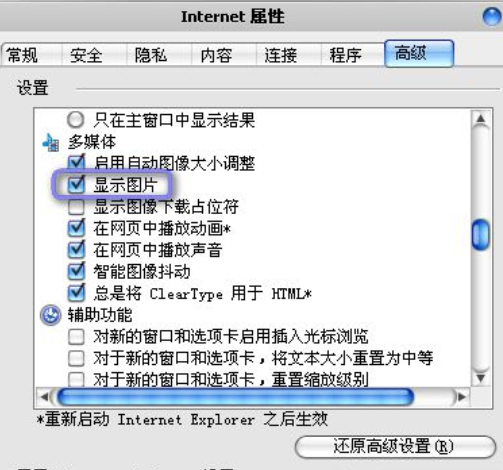
无法显示图片图-2
 有用
26
有用
26

分享


转载请注明:文章转载自 www.xiaobaixitong.com
本文固定连接:www.xiaobaixitong.com
 小白系统
小白系统
小白帮助
如果该页面中上述提供的方法无法解决问题,您可以通过使用微信扫描左侧二维码加群让客服免费帮助你解决。备注:人工客服仅限正常工作时间(周一至周六:9:00~12:00 2:00~6:00)

长按或点击右侧按钮复制链接,去粘贴给好友吧~


http://127.0.0.1:5500/content.htmlhttp://127.0.0.1:5500/content.htmlhttp://127.0.0.1:5500/content.htmlhttp://127.0.0.1:5500/content.htmlhttp://127.0.0.1:5500/content.htmlhttp://127.0.0.1:5500/content.htmlhttp://127.0.0.1:5500/content.htmlhttp://127.0.0.1:5500/content.htmlhttp://127.0.0.1:5500/content.html
取消
复制成功
电脑不能正常启动了怎么办
 1000
10002022/10/05
电脑重装系统教程
 1000
10002019/07/10
如何重装电脑系统最简单快捷
 1000
10002019/07/02
热门搜索
重装系统软件,小编教你重装系统软件哪个好
 1000
10002018/10/18
小编教你如何使用一键ghost还原系统.
 1000
10002017/08/10
小鱼一键重装系统软件重装win7系统图文教程
 1000
10002017/06/21
最新电脑系统重装图文教程
 1000
10002017/06/11
小白系统v8.16.5.1版本使用教程
 0
02017/03/06
小白一键重装系统使用教程(通用7.1及以下版本)
 0
02017/03/06
重要警示:辨别真假小白一键重装系统
 0
02017/03/06
上一篇:主编教您电脑突然关机怎么办
下一篇:内存卡无法格式化?详解修复内存卡
猜您喜欢
- 电脑蓝屏代码0x000000ed怎么解决..2021/01/27
- 电脑黑屏怎么回事2022/08/16
- 电脑冷运行慢如何解决2022/12/29
- 菜鸟如何选择笔记本电脑2020/06/25
- 22寸显示器最佳分辨率,小编教你22寸电..2018/07/18
- 苹果电脑系统默认字体是什么字体..2020/03/19
相关推荐
- 玩电脑忽然中病毒怎么办2023/01/04
- 电脑系统占用多少内存2020/04/08
- 细说笔记本电脑开不了机怎么办..2019/01/24
- 电脑应用中病毒的处理方法..2022/09/06
- ip1980驱动,小编教你ip1980驱动方法..2018/08/26
- 光驱重装系统怎么操作2021/05/22
文章已经到底了,点击返回首页继续浏览新内容。

















